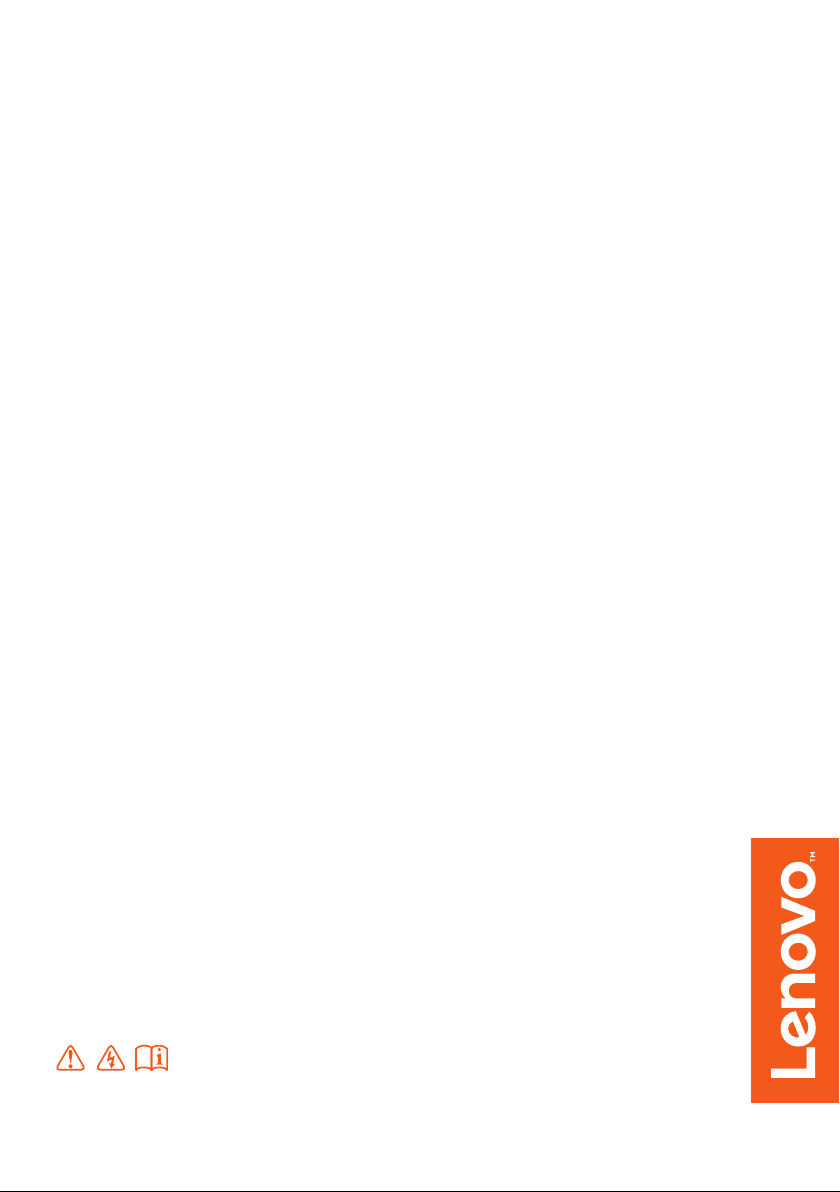
Lenovo
ideapad 110S
ideapad 110S-11IBR
Οδηγός χρήσης
Διαβάστε τις ειδοποιήσεις ασφαλείας και τις
σημαντικές συμβουλές στα εγχειρίδια που
παρέχονται προτού χρησιμοποιήσετε τον υπολογιστής.
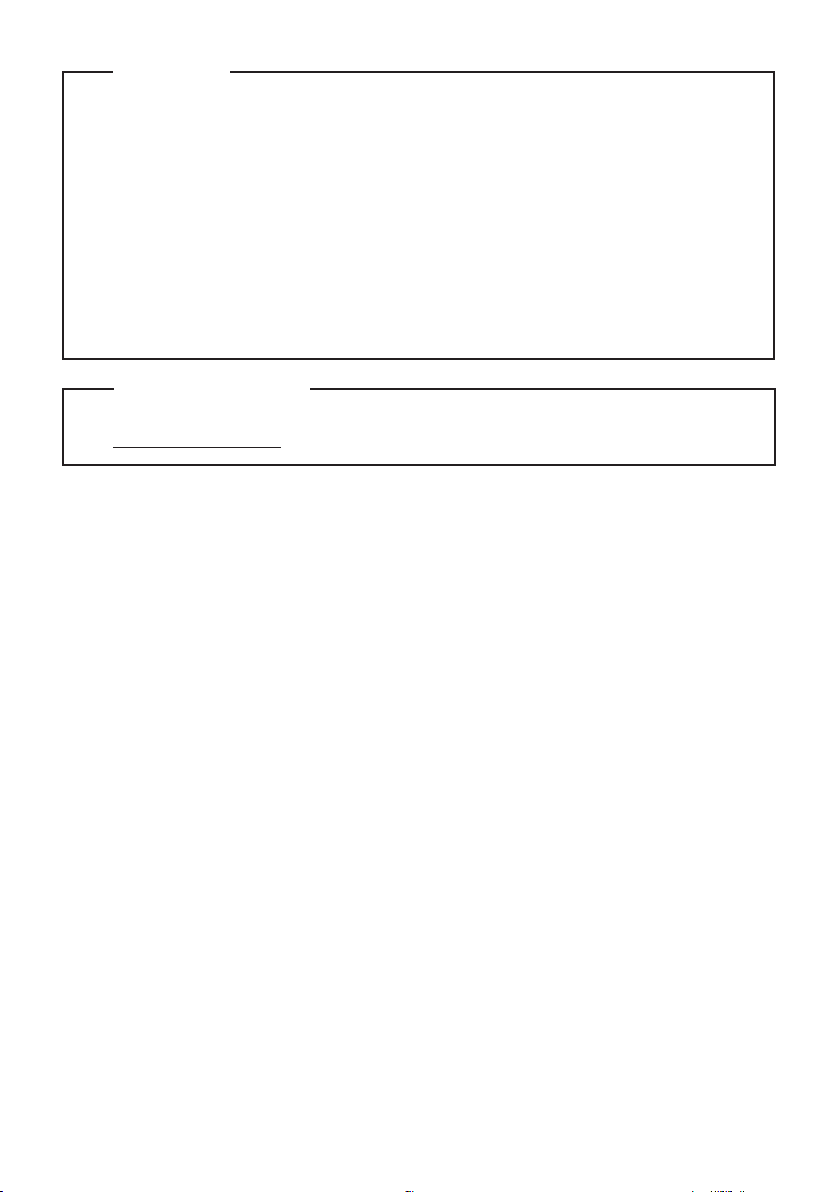
Σημειώσεις
Προτού χρησιμοποιήσετε το προϊόν, διαβάστε πρώτα τον Οδηγός ασφαλείας και γενικών
•
πληροφοριών της Lenovo.
Ορισμένες οδηγίες σε αυτόν τον οδηγό ενδέχεται να θεωρούν δεδομένο ότι χρησιμοποιείτε
•
Windows
®
10. Εάν χρησιμοποιείτε άλλο λειτουργικό σύστημα Windows, ορισμένες λειτουργίες
ενδέχεται να διαφέρουν ελαφρώς. Εάν χρησιμοποιείτε άλλα λειτουργικά συστήματα, ορισμένες
λειτουργίες ενδέχεται να μην ισχύουν για σας.
Οι δυνατότητες που περιγράφονται σε αυτόν τον οδηγό είναι κοινές για τα περισσότερα μοντέλα.
•
Ενδέχεται ορισμένες δυνατότητες να μην είναι διαθέσιμες στον υπολογιστή σας ή ο
υπολογιστής
σας ενδέχεται να περιλαμβάνει δυνατότητες που δεν περιγράφονται σε αυτόν τον Οδηγό χρήσης.
Οι εικόνες στο παρόν εγχειρίδιο μπορεί να διαφέρουν από το πραγματικό προϊόν. Ανατρέξτε στο
•
ίδιο το προϊόν.
Δήλωση συμμόρφωσης
•
Για λεπτομέρειες, ανατρέξτε στην ενότητα Guides & Manuals στον δικτυακό τόπο
http://support.lenovo.com.
Πρώτη έκδοση (Αύγουστος 2016)
© Copyright Lenovo 2016.
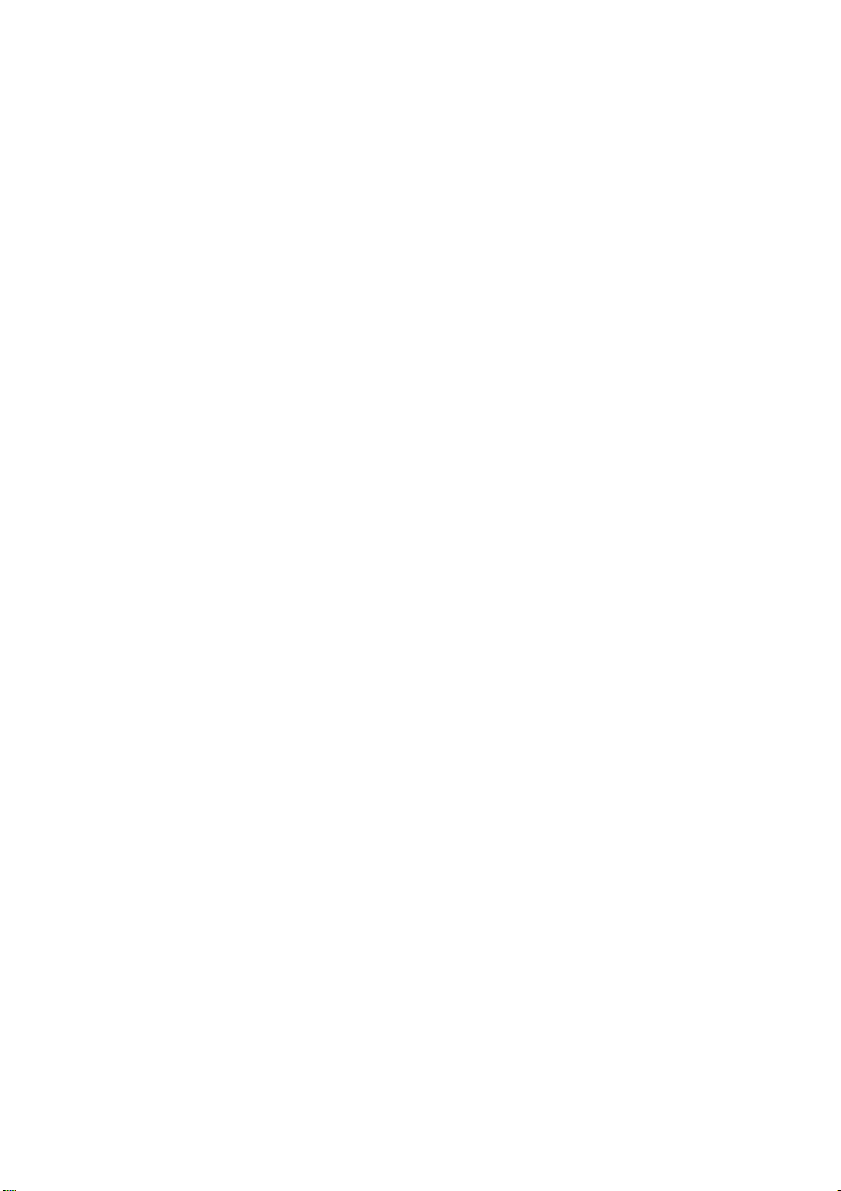
Περιεχόμενα
Κεφάλαιο 1. Γνωρίστε τον υπολογιστή σας ................................................................................... 1
Επάνω πλευρά
Αριστερή πλευρά
Δεξιά πλευρά
Κάτω πλευρά
Κεφάλαιο 2. Έναρξη χρήσης των Windows 10 ............................................................................ 10
Διαμόρφωση του λειτουργικού συστήματος για πρώτη φορά
Διεπαφή λειτουργικού συστήματος
Θέση του υπολογιστή σε κατάσταση αναστολής λειτουργίας ή τερματισμός της λειτουργίας του
Διαχείριση εργασιών και επιφάνειας εργασίας
Σύνδεση με ασύρματο δίκτυο
Εφαρμογή Εκκίνησης
Κεφάλαιο 3. Σύστημα αποκατάστασης ......................................................................................... 15
Κεφάλαιο 4. Αντιμετώπιση προβλημάτων ................................................................................... 17
Συχνές ερωτήσεις
Αντιμετώπιση προβλημάτων
Εμπορικά σήματα............................................................................................................................ 24
.................................................................................................................................................. 1
............................................................................................................................................. 5
.................................................................................................................................................... 7
.................................................................................................................................................... 9
....................................................................... 10
............................................................................................................... 10
.............. 11
.............................................................................................. 13
........................................................................................................................ 14
.................................................................................................................................... 14
........................................................................................................................................... 17
......................................................................................................................... 19
i
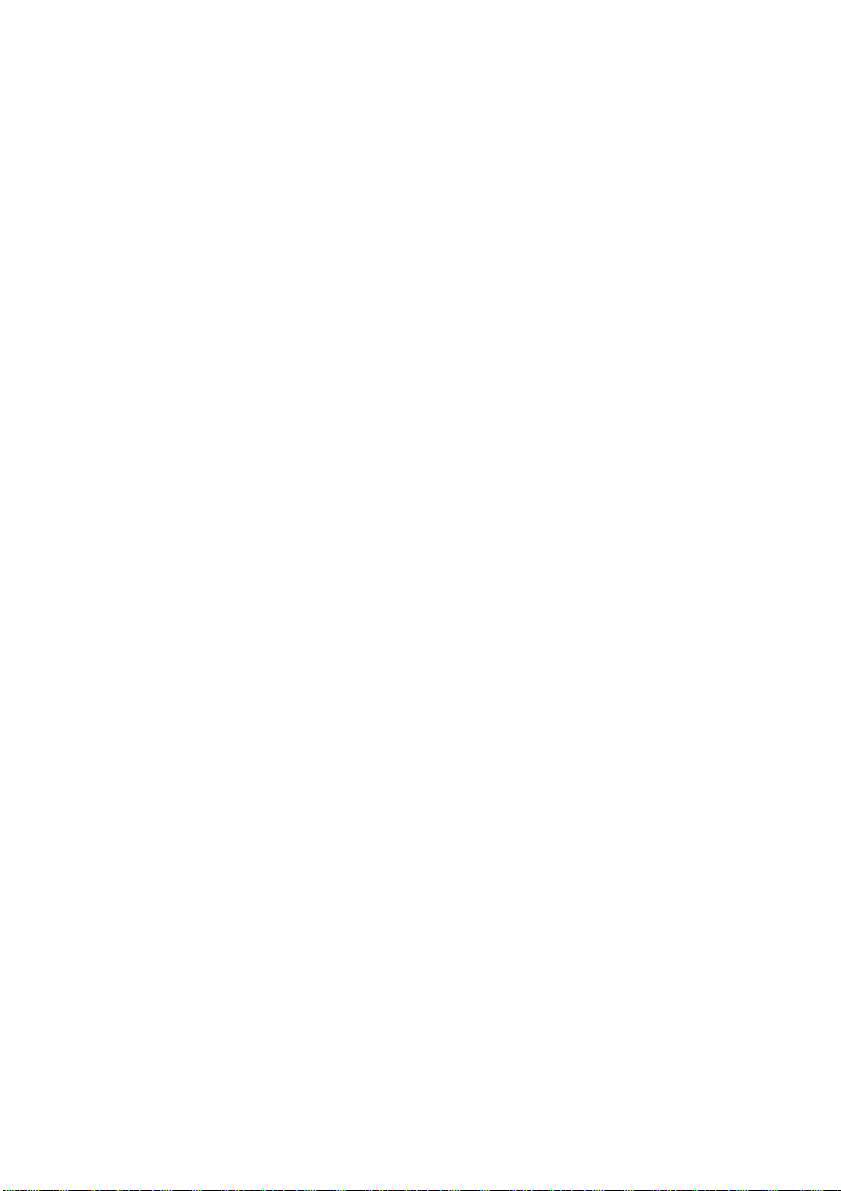

Κεφάλαιο 1. Γνωρίστε τον υπολογιστή σας
1 223 3
4
5
7
8
6
Επάνω πλευρά - - - - - - - - - - - - - - - - - - - - - - - - - - - - - - - - - - - - - - - - - - - - - - - - - - - - - - - - - - - - - - - - - - - - - - - - - - - - - - - - - - - - - - - - - - - - - - - - - - - - - - - - - - -
Σημείωση: Οι διακεκομμένες περιοχές υποδηλώνουν μέρη που δεν είναι ορατά από το εξωτερικό του υπολογιστή.
Προσοχή:
• Όταν κλείνετε την οθόνη, προσέχετε να μην αφήνετε στυλό ή άλλα αντικείμενα ανάμεσα στο πλαίσιο της οθόνης και
το πληκτρολόγιο. Διαφορετικά, μπορεί να προκληθεί βλάβη στο πλαίσιο της οθόνης.
1
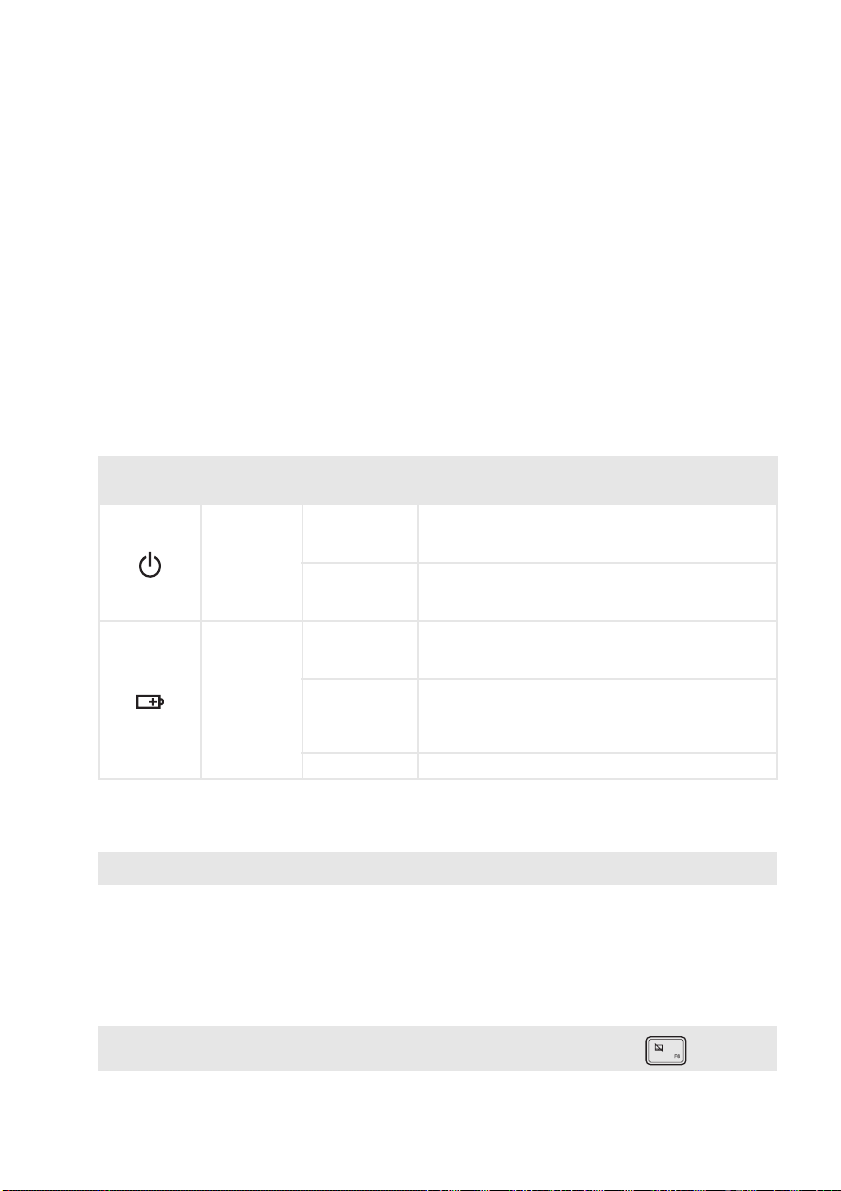
Κεφάλαιο 1. Γνωρίστε τον υπολογιστή σας
Ενσωματωμένη κάμερα
a
Ενσωματωμένο
b
μικρόφωνο (με μείωση
θορύβου)
Κεραίες ασύρματου
c
δικτύου LAN
Οθόνη του υπολογιστή
d
Κουμπί τροφοδοσίας
e
Ενδείξεις κατάστασης
f
συστήματος
Σύμβολο Ένδειξη
Τροφοδοσία
Μπαταρία
Χρήση της κάμερας για επικοινωνία μέσω βίντεο ή λήψη φωτογραφιών.
Κατα γραφή ήχου που μπορεί να χρησιμοποιηθεί σε διάσκεψη με βίντεο, σε
φωνητική αφήγηση ή εγγραφή ήχου.
Σύνδεση με έναν ασύρματο μετασχηματιστή LAN για την αποστολή και τη
λήψη ασύρματων σημάτων.
Παρέχει άριστη έξοδο εικόνας.
Πατήστε αυτό το κουμπί για να ενεργοποιήσετε τον υπολογιστή.
Ένδειξη
κατάστασης
Ανα μμ έν η
(σταθερό λευκό
χρώμα)
Σβηστή
Ανα μμ έν η
(σταθερό λευκό
χρώμα)
Ανα μμ έν η
(σταθερό
πορτοκαλί
χρώμα)
Σβηστή Η μπαταρία είναι πλ
Ο υπολογιστής είναι ενεργοποιημένος.
• Ο υπολογιστής βρίσκεται σε κατάσταση αναστολής
λειτουργίας.
• Ο υπολογιστής είναι απενεργοποιημένος.
Το επίπεδο φόρτισης της μπαταρίας βρίσκεται ανάμεσα στο
20% και στο 100%.
Το επίπεδο φόρτισης της μπαταρίας είναι κάτω από 20%.
Σημασία
ήρως φορτισμένη.
Κουμπί Novo
g
Σημείωση: Για λεπτομέρειες, ανατρέξτε στην ενότητα “Σύστημα αποκατάστασης” στη σελίδα 15.
Επιφάνεια αφής
h
Σημείωση: Μπορείτε να ενεργοποιήσετε/απενεργοποιήσετε την επιφάνεια αφής πιέζοντας το .
Ενώ ο υπολογιστής είναι απενεργοποιημένος, πατήστε αυτό το κουμπί για να
ξεκινήσετε το σύστημα αποκατάστασης ή το Βοηθητικό πρόγραμμα
εγκατάστασης του BIOS, ή για να εισέλθετε στο μενού εκκίνησης.
Η επιφάνεια αφής λειτουργεί ως συμβατικό ποντίκι.
Επιφάνεια αφής: Για να μετακινήσετε τον δείκτη στην οθόνη, σύρετε την άκρη
του δακτύλου σας πάνω στην επιφάνεια αφής προς την κατεύθυνση που θέλετε
να μετακινηθεί ο δείκτης.
Πλήκτρα επιφάνειας αφής: Οι λειτουργίες της αριστερής/δεξιάς πλευράς
αντιστοιχούν σε εκείνες του αριστερού/δεξιού κο
ποντίκι.
υμπιο ύ σε ένα συμβατικό
2
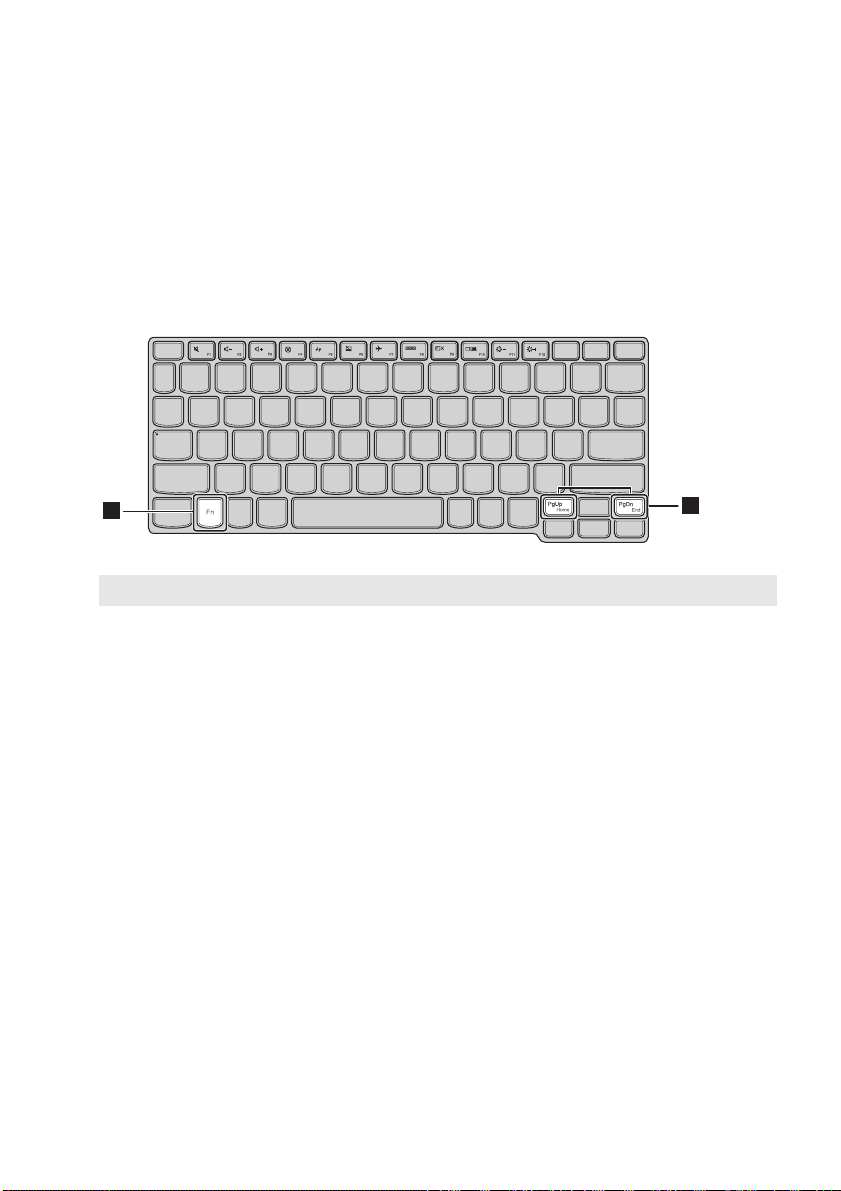
Κεφάλαιο 1. Γνωρίστε τον υπολογιστή σας
2
1
Χρήση του πληκτρολογίου
Συνδυασμοί πλήκτρων λειτουργίας
Χρησιμοποιώντας τα πλήκτρα λειτουργίας, μπορείτε να αλλάζετε δυνατότητες λειτουργίας άμεσα. Για να
χρησιμοποιήσετε αυτή τη λειτουργία, πατήστε παρατεταμένα το πλήκτρο Fn και, στη συνέχεια,
πατήστε ένα από τα πλήκτρα λειτουργίας .
Παρακάτω περιγράφονται οι δυνατότητες κάθε πλήκτρου λειτουργίας.
Fn + PgUp: Ενεργοποιεί τη λειτουργία πλήκτρου αρχής.
Fn + PgDn: Ενεργοποιεί τη λειτουργία πλήκτρου τέλους.
b
a
3
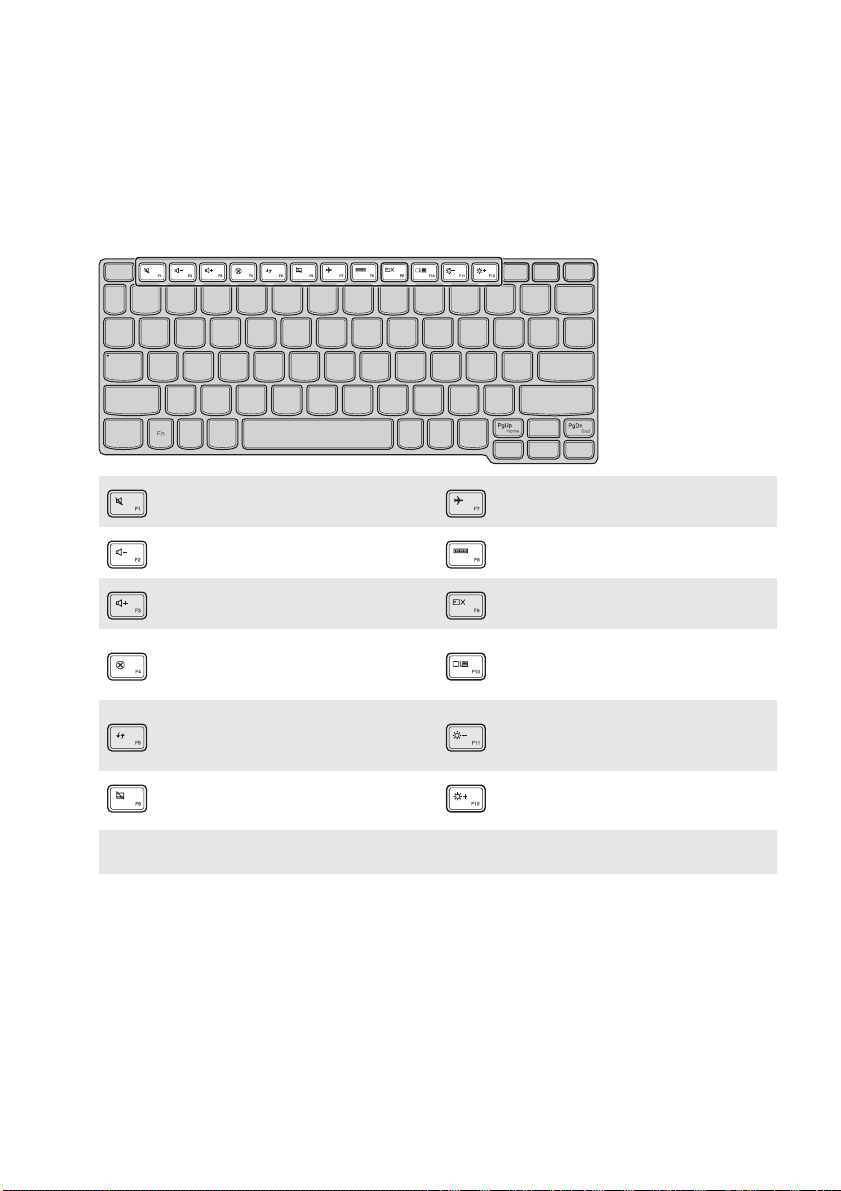
Κεφάλαιο 1. Γνωρίστε τον υπολογιστή σας
Πλήκτρα συντόμευσης
Μπορείτε να αποκτήσετε γρήγορη πρόσβαση σε ορισμένες ρυθμίσεις συστήματος, πιέζοντας τα
κατάλληλα πλήκτρα συντόμευσης.
: Θέτει σε/καταργεί την σίγαση ήχου. :
: Μειώνει το επίπεδο έντασης ήχου.:
: Αυξάνει το επίπεδο έντασης ήχου. :
Κλείνει το παράθυρο που είναι
:
ενεργό αυτήν τη στιγμή.
Ανα νεώ νει την επιφάνεια εργασίας ή
:
το παράθυρο που είναι ενεργό αυτήν
τη στιγμή.
Ενεργοποιεί/απενεργοποιεί την
:
επιφάνειας αφής.
Σημείωση: Μπορείτε να χρησιμοποιήσετε τη Lenovo Setting για να ενεργοποιήσετε/απενεργοποιήσετε τη
λειτουργία του πλήκτρου συντόμευσης.
Ενεργοποιεί/απενεργοποιεί τη
λειτουργία Πτήσης.
Προβάλλει όλες τις εφαρμογές που
είναι ενεργές αυτήν τη στιγμή.
Ενεργοποιεί/απενεργοποιεί τον
οπίσθιο φωτισμό της οθόνης LCD.
Εναλλάσσει την οθόνη μεταξύ του
:
υπολογιστή και μιας εξωτερικής
συσκευής.
Μειώνει την φωτεινότητα της
:
οθόνης.
Αυξάνει την φωτεινότητα της
:
οθόνης.
4
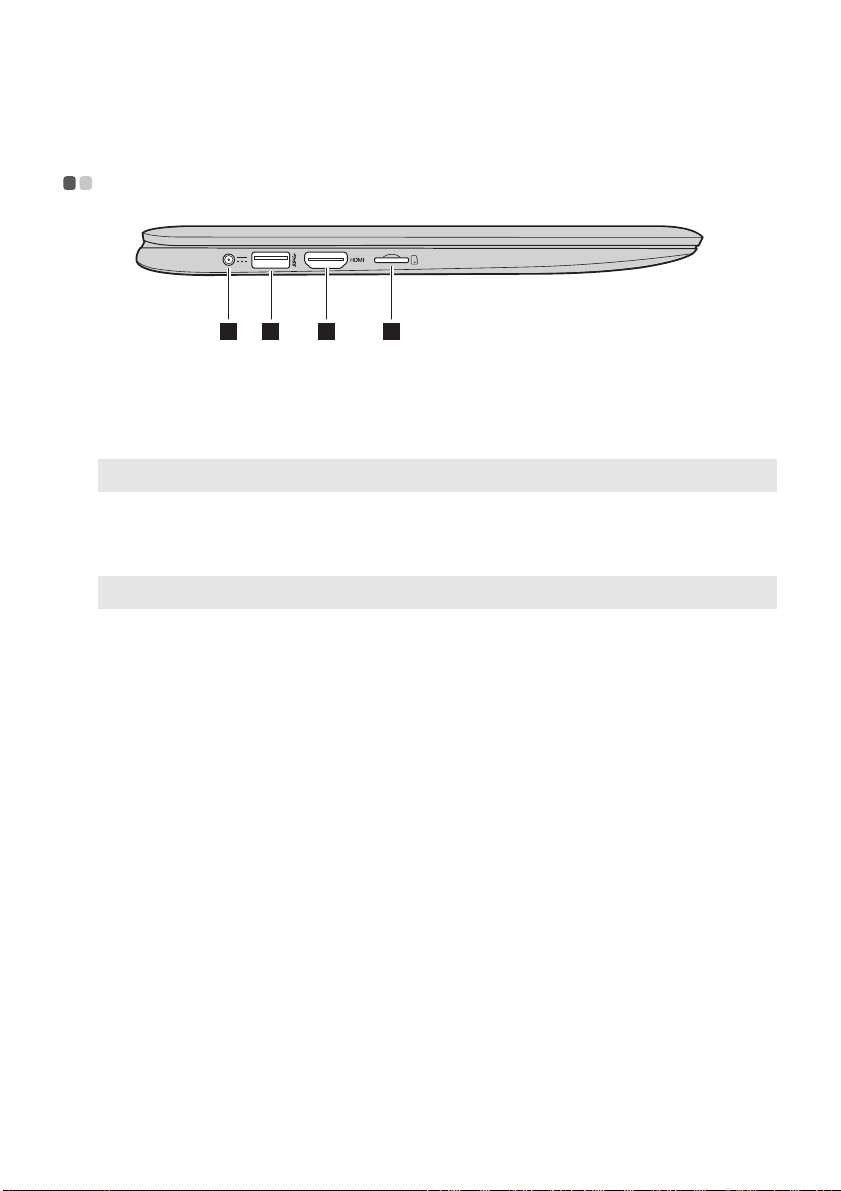
Κεφάλαιο 1. Γνωρίστε τον υπολογιστή σας
Αριστερή πλευρά - - - - - - - - - - - - - - - - - - - - - - - - - - - - - - - - - - - - - - - - - - - - - - - - - - - - - - - - - - - - - - - - - - - - - - - - - - - - - - - - - - - - - - - - - - - - - - - - - - - - -
1 3 42
Υποδοχή μετασχηματιστή
a
εναλλασσόμενου
ρεύματος
Θύρα USB 3.0
b
Σημείωση: Για λεπτομέρειες, ανατρέξτε στην ενότητα “Σύνδεση συσκευής USB” στη σελίδα 8.
Θύρα HDMI
c
Υποδοχή Κάρτας
d
Micro SD
Σημείωση: Για λεπτομέρειες, ανατρέξτε στην ενότητα “Χρήση κάρτας micro SD (δεν παρέχεται)” στη σελίδα 6.
Συνδέεται με τον μετασχηματιστή εναλλασσόμενου ρεύματος.
Συνδέεται με συσκευές USB.
Συνδέεται με συσκευές με είσοδο HDMI όπως τηλεόραση ή εξωτερική οθόνη.
Αποδέχεται μία κάρτα micro SD (δεν παρέχονται).
5
